假设您打算 从Android发送大型视频文件,但只能告知文件太大,无法通过电子邮件作为附件发送。 当然,如果您只想在本地共享视频,则可以轻松地将其加载到闪存驱动器,但是如果您需要将其传输到特定的设备该怎么办?
因此,在下面的文章中,我们将告诉您如何将大型视频文件从Android发送到PC,另一台Android设备或iPhone。
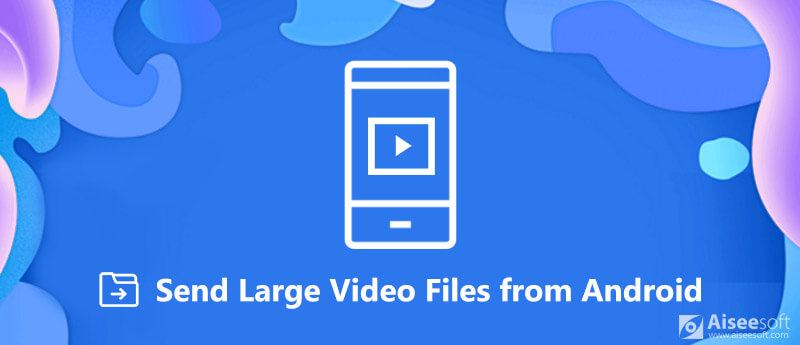
从Android发送大型视频文件
Android和iOS之间的最大区别是Android是开放系统。 事实证明,您有几种选择可以将大型视频文件从Android发送到计算机。
自动播放是Windows上的一项功能,当您将Android手机连接到计算机时,该功能会自动显示。 然后,您可以访问Android文件系统并将大型视频文件发送到PC。
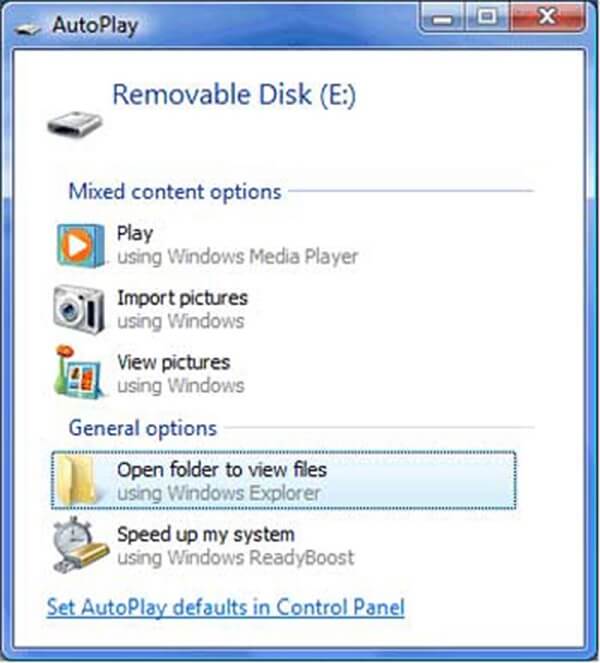
提示: 确保你有 在Android手机上启用了USB调试模式.
请注意: 一些制造商已加密其Android产品,以保护个人文件。 在这种情况下,自动播放无法访问您的Android手机。
AirDroid是Android用户通过无线连接将大型视频文件发送到计算机的实用程序。 免费将大型视频文件从Android发送到Windows或Mac。
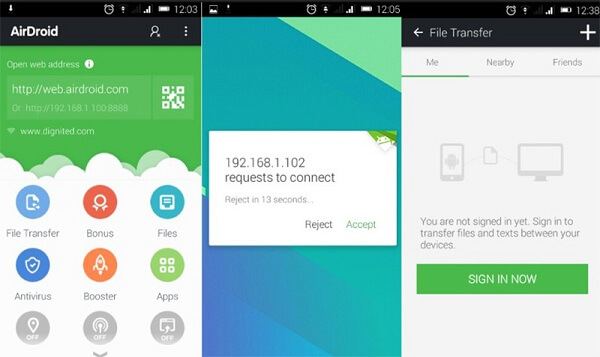
提示: 移动应用程序请求访问电话上的呼叫,呼叫历史记录和媒体数据的权限。 选择 让 如果您想使用它。
当然,您可以将视频从源Android手机移动到PC,然后将其传输到目标Android。 但是,这里有一些更简单的方法可以帮助您完成任务。
蓝牙是大多数现代数字设备都可以使用的无线连接。 它可用于在Android手机之间发送大型视频文件。
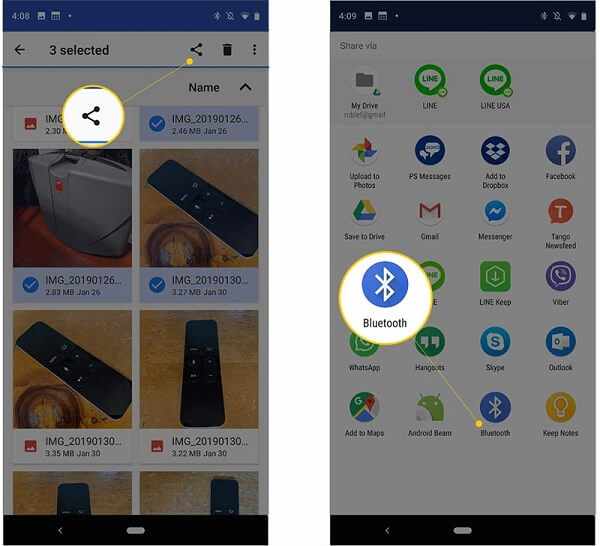
Google云端硬盘是Google存储服务。 将大型视频文件发送到Google云端硬盘后,您可以在任何设备上访问它们。
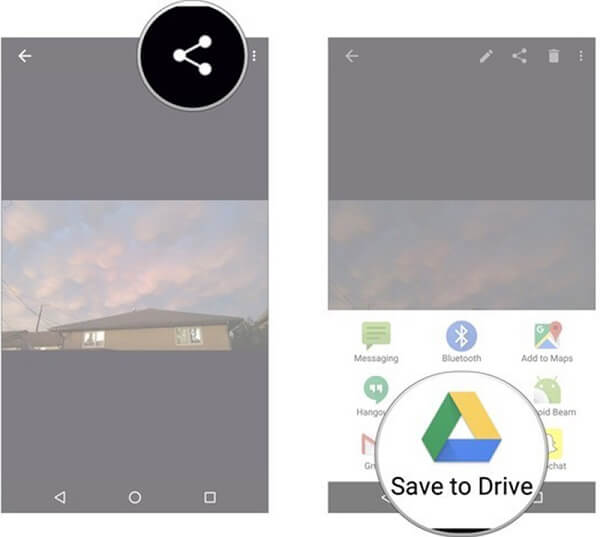
提示: 免费帐户允许您存储不超过15GB的文件。
您可能需要:如何 发送大照片 or 视频 从iPhone到AirDrop的Android / iPhone。
要将大型视频文件从Android直接发送到iPhone,您必须使用功能强大的工具,例如 Aiseesoft MobieSync.

资料下载
100% 安全。无广告。
将最简单的文件传输软件安装到计算机后,启动它。
100% 安全。无广告。
使用USB线将Android手机和iPhone插入计算机,然后让软件检测到它们。

从窗口顶部选择Android手机,然后转到 视频 标签以查看Android手机上的所有视频文件。 您可以按类别或日期找到所需的视频。

检查大视频文件,单击 电话 图标,然后选择目标iPhone以开始发送它们。 完成后,退出软件并删除所有移动设备。

视频文件的大小越小,过程越快。 因此,我们建议您使用 Aiseesoft视频转换大师.

资料下载
100% 安全。无广告。
100% 安全。无广告。
将Video Converter Ultimate下载并安装到您的计算机上。
100% 安全。无广告。
100% 安全。无广告。
将大型视频文件从Android发送到计算机后,启动程序,然后单击 添加文件 菜单将大视频文件导入媒体库区域。
找到底部区域,然后单击 个人设置 按钮打开 配置文件设置 对话。 单击并展开 本人简介 下拉菜单,然后选择您的iPhone型号。 然后修改 分辨率 和 视频比特率 缩小视频文件大小的选项。 点击 OK 按钮进行确认并返回主界面。
然后设置输出目标并点击 转化率 按钮来压缩您的视频。 之后,您可以通过iCloud,iTunes或电子邮件将较小的视频文件发送到iPhone。
本教程分享了多种将大型视频文件从Android发送到另一个Android,PC或iPhone的方法。 如您所见,您有几种传输Android视频文件的方法。 例如,蓝牙允许您将文件从Android传输到Android或PC。 Aiseesoft MobieSync可以帮助您将视频从Android快速同步到计算机,iPhone或其他Android。 您可以选择自己喜欢的工具并观看跨平台的电影。 还有其他问题吗? 请在下面留言。

专业的iPhone / Android数据管理器,一键传输即可在iOS / Android手机和计算机之间以及两部手机之间传输各种文件。
100% 安全。无广告。